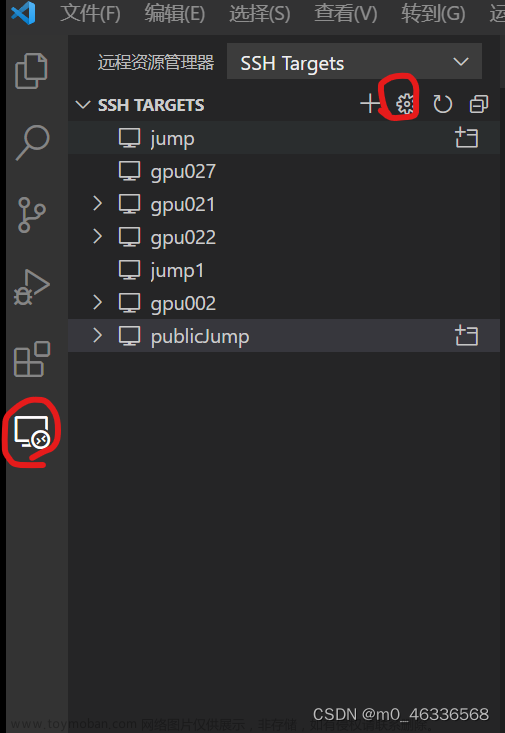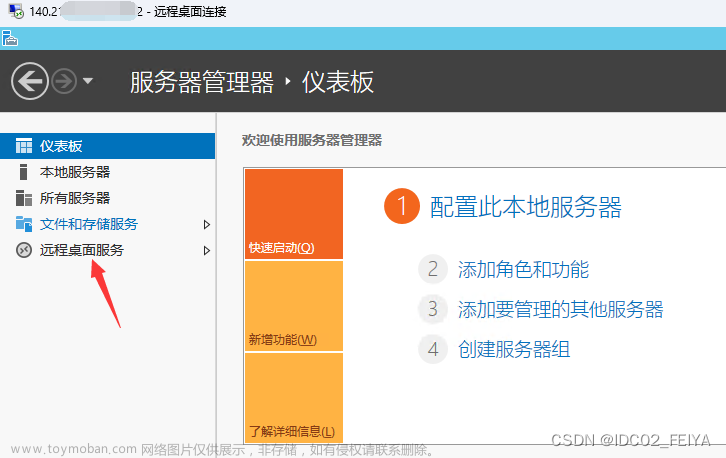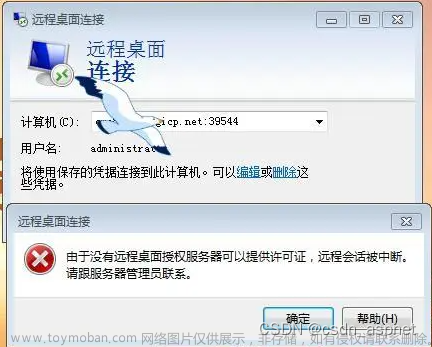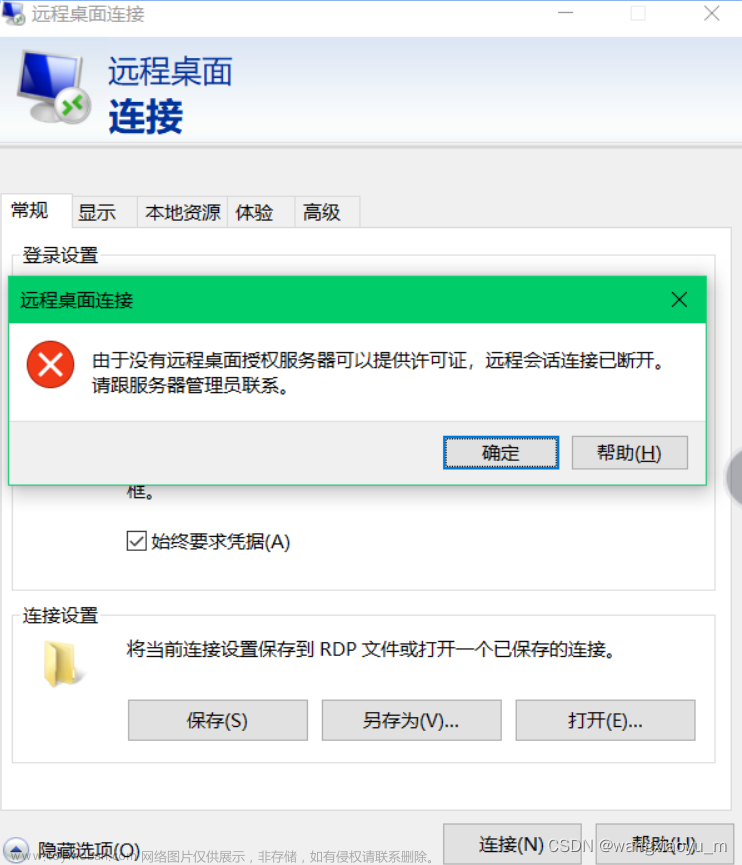定时开关机、远程开关机在实际使用上总是有需求
以下总结了我个人常用的方法
一、定时开机
定时开机主要依赖主板和电源的支持,电源通常是支持的,只有少部分不支持,如果设置了主板不成功,通常就是电源的问题了。
(一)方法一:主板自带定时开机功能(BIOS设定)
BIOS自带定时开机功能
部分主板自带定时开机,可以设定几点几分开机,执行多少次。
通常在BIOS的电源管理部分,可能名称为Resume by Alarm
(二)方法二:智能插座+BIOS设定
智能插座实现通断电+主板设置来电后状态
几乎所有的BIOS都有电源选项(这个设定很可能是英文的),当电源恢复时的操作,有三个选项“总是关闭”,“总是开启”,“保持上次断电时的状态”。用这个方法实现远程开机必须设定为总是开启。
二、定时关机
定时关机主要依赖操作系统层面的设定(直接断电的不在此考虑范围)。
注意系统时间
(一)windows
通过任务计划实现
任务计划->创建任务
选择无论用户是否登录都运行
触发器->新建
设置每天(或者根据自己需要设定) 操作->新建
操作->新建
内容如下,可选参数中的60意味着有提示,有个60s的提醒,可以取消关机
(二)Linux
通过定时任务实现
检查系统时间
date
如果时间不对,重新设定时间为指定时间,如 date -s 17:55:55
Linux下不同发行版不同
1.debian
vi /etc/crontab
添加以下内容,意思为每晚的23点30分关机
30 23 * * * root /sbin/shutdown -h now
无需刷新重启,保存后自动生效
2.ubuntu
ubuntu默认没有装cron定时任务
apt-get install cron
安装完后和debian一样,
vi /etc/crontab
添加以下内容,意思为每晚的23点30分关机
30 23 * * * root /sbin/shutdown -h now
无需刷新重启,保存后自动生效
3.redHat系我手上暂时没有,没法肯定的说
应该也是有的,这个是通用的功能。
三、远程开关机
通常服务器的主板这方面手段多些,而家用主板手段较少。
(一)智能插座+BIOS设定
智能插座实现通断电+BIOS的来电后状态
几乎所有的BIOS都有电源选项(这个设定很可能是英文的),当电源恢复时的操作,有三个选项“总是关闭”,“总是开启”,“保持上次断电时的状态”。用这个方法实现远程开机必须设定为总是开启。
注意:
关机后用智能插座断电,然后隔一段时间(等电源和主板的电容放电完成)再通电就可以实现再次开机。
(二)IPMI或其它管理+内网穿透(仅服务器主板)
这种方法只适用于服务器主板,通过IPMI或其它硬件管理方法远程管理。
如果需要外网访问,可以使用内网穿透方法或专用通道将内网的管理接口映射到外部,注意权限安全。
内网穿透可以参考我的这篇: frp内网穿透文章来源:https://www.toymoban.com/news/detail-498298.html
(三)网卡唤醒(及其它唤醒)
大部分主板支持。
在BIOS中设置允许网卡唤醒,或者其它设备唤醒,通常只有网卡唤醒有实际价值。
这种方法需要另外的电脑设备发出指令,需要软件支持文章来源地址https://www.toymoban.com/news/detail-498298.html
到了这里,关于电脑服务器 定时开关机 远程开关机(windows+linux)的文章就介绍完了。如果您还想了解更多内容,请在右上角搜索TOY模板网以前的文章或继续浏览下面的相关文章,希望大家以后多多支持TOY模板网!